Oglas
Privzete nastavitve redko ustrezajo potrebam vsakega uporabnika. Na srečo vam je Microsoft dobro pomagal, da ste svojo programsko opremo prilagodili svojim željam. Microsoft Office 2016, ki je postal javnosti na voljo lanskega septembra Nadgradite na Office 2016 brezplačno danes z naročnino na vaš Office 365Microsoft Office 2016 za Windows je pristal in prinaša številne pametne nove funkcije. Če imate naročnino na Office 365, jo lahko zdaj brezplačno dobite in mi vam pokažemo, kako je spodaj. Preberi več , oba sta predstavila številne nove možnosti prilagajanja in premaknila nekatere možnosti.
Oglejmo si nekaj najboljših načinov za prilagoditev vmesnika programske opreme.
1. Spremenite temo
Morda je največja stvar, ki jo lahko naredite, da spremenite svoj izgled apartmaja spremeni svojo temo Kako omogočiti temno temo v programu Microsoft Office 2016Microsoft Office 2016 ima vgrajeno temno temo in je čudovit. Tukaj je, kako si ga lahko sami zagotovite. Preberi več . Programsko opremo lahko olajša na oko in se počuti bolj osebno.
Namenjen Datoteka> Račun in na voljo vam bosta dve možnosti - »Office Background« in »Office Theme«.
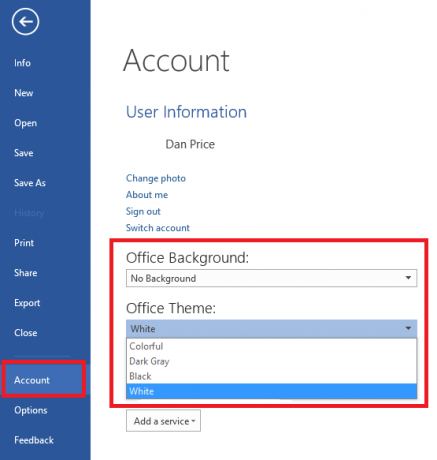
The ozadje možnost spremeni način prikaza naslovne vrstice in vrstice z zavihki. Možnosti so vse mehke in okrasne.
The tema možnost spremeni celoten videz sistema Office. Izbirate lahko med štirimi; Bela, Barvita (za to aplikacijo uporablja privzeto barvo Office), Temno siva (visok kontrast) in Črna (za manj obremenitve oči).
Izbrana tema bo privzeto prikazana v vseh računalnikih, ki imajo isto licenco za Office 2016 in Microsoftov račun Prednosti in slabosti uporabe Microsoftovega računa z WindowsEn sam Microsoftov račun omogoča prijavo v široko paleto Microsoftovih storitev in aplikacij. Pokažemo vam prednosti in slabosti uporabe Microsoftovega računa z Windows. Preberi več . Vsak računalnik lahko poljubno prilagodite s klikom na Datoteka> Možnosti> Splošno> Prilagodite kopijo sistema Microsoft Office in izberite želene teme.
2. Prilagodite trak
Trak je vodoravni seznam možnosti in orodij, ki poteka vzdolž vrha zaslona sistema Office 2016. Predstavljen je bil paket Office leta 2007 in je od takrat postal vseprisotni del izdelka.
Trak je prvo klicno mesto za skoraj katero koli nalogo, ki se ga želite lotiti - vendar glede na veliko število razpoložljivih funkcij ni vse dobilo mesta. Rešitev je v katerem koli uredite obstoječi trak Kako prilagoditi meni Windows in Office TrakTa čuden meni s trakom. Že od uvedbe v Office 2007 se težko borim s tem. Zelo raje sem uporabil metodo Office 2000/2003 za "skrivanje" orodij, ki jih ne uporabljate pogosto ... Preberi več ali ustvarite svoj vnos s trakom.
To je enostavno. Namenjen Datoteka> Možnosti> Prilagodi trak in dobili boste dostop do seznama vseh skupin in vnosov, ki so trenutno na traku.
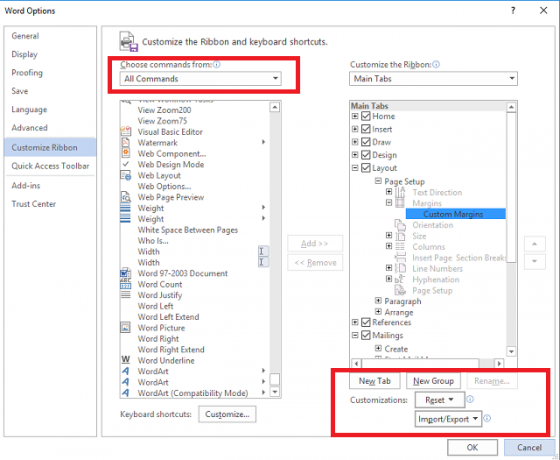
Ustvarite lahko svoj zavihek ali skupino s klikom na ustrezno možnost v spodnjem desnem kotu. Na zavihku bo na vrhu traku dodan nov vnos, na katerega je mogoče klikniti, medtem ko je skupina znotraj zavihka. Razlike, označene z rdečo in modro, lahko vidite na spodnji sliki.

Če ustvarjate svoj vnos traku, najprej izberite Vsi ukazi v spustnem polju v zgornjem levem kotu, sicer se lahko trudite poiskati želena orodja.
3. Prilagodite orodno vrstico za hiter dostop
Orodna vrstica za hitri dostop je zasnovana tako, da je enakomerna hitrejši način dostopa do najbolj uporabljanih orodij Povečajte storilnost OneNote z orodno vrstico za hitri dostopČe v OneNote ne uporabljate orodne vrstice za hitri dostop, bi morali! Resnično lahko pospešite svoj potek dela, če imate veliko zelo ponovljenih dejanj. Preberi več in ukazi. Najdemo ga v zgornjem desnem kotu zaslona sistema Office 2016.
Prilagoditev je možna v dveh delih; spreminjanje lokacije in spreminjanje bližnjic.
Če želite spremeniti lokacijo, kliknite puščico na spustni desni strani ikon bližnjice. V meniju, ki se pojavi, izberite Prikaži pod trakom (to je zadnja možnost na seznamu).

Na voljo imate tri načine urejanja ukazov, prikazanih v orodni vrstici:
1. Če je ukaz, ki ga želite dodati, že na traku, ga lahko z desno miškino tipko kliknete in izberete Dodaj v Orodno vrstico za hitri dostop. V orodno vrstico lahko dodate tudi celotne skupine; samo z desno miškino tipko kliknite ime skupine na traku.

2. Namenjen Datoteka> Možnosti> Orodna vrstica za hiter dostop če morate dodati ukaz, ki še ni na traku. Na seznamu na levi izberite ukaz in kliknite na Dodaj gumb na sredini okna.

3. Kliknite puščico na spustni puščici v orodni vrstici za hitri dostop in izberite Več ukazov. Tako boste prišli do istega menija kot zgoraj.
4. Preskočite začetni zaslon
Ko zaženete eno od aplikacij sistema Office 2016, je prvi zaslon seznam različnih predlog in nedavnih datotek. Devet od desetih od njih verjetno kliknete »Prazen dokument« in nadaljujete. Razen če ne naredite pogosta uporaba predlog Uporabite predloge Microsoft Office za privlačenje občinstva in učinkovito posredovanje informacijPredloga je kot navidezni pano, vizualno okrepi besedilo ali podatke. Tukaj ponujamo osnovni pregled predlog Microsoft Office in vaših možnosti. Preberi več , je moteč in dolgotrajen korak.

Na srečo ga je enostavno odpraviti in skočiti naravnost do praznega dokumenta ali delovnega zvezka.
Kliknite na Datoteka> Možnosti> Možnosti zagonain počistite polje poleg Pokaže začetni zaslon, ko se zažene ta aplikacija. To boste morali storiti za vsako posamezno aplikacijo Office 2016 - ne gre za sinhronizirano univerzalno nastavitev.
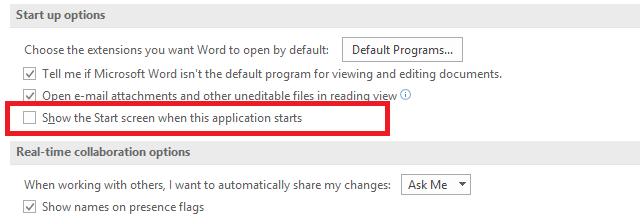
5. Privzeto shranite v računalnik
Brez napake, OneDrive je fantastična storitev. Ima veliko odličnih funkcij (na primer dostop do datotek računalnika od koder koli po svetu) in če ste Naročnik Office 365 Uvod v Office 365: Ali bi morali kupiti v novem poslovnem modelu Office?Office 365 je naročninski paket, ki ponuja dostop do najnovejšega namiznega paketa Office, Office Online, shranjevanja v oblaku in vrhunskih mobilnih aplikacij. Ali Office 365 zagotavlja dovolj vrednosti, da je vreden denarja? Preberi več boste dobili mamut 1 TB prostora za shranjevanje brezplačno.
Vendar pa je dr. lahko postane nekoliko nadležno Ni oboževalec OneDrive? Tukaj je postopek za odjavo v sistemu Windows 10OneDrive je vgrajen v sistem Windows 10, kar je za mnoge nezaželeno. Če se želite odjaviti iz nje, je tukaj! Preberi več ko vas Office 2016 nenehno poskuša prisiliti v uporabo storitve, tako da postane privzeta možnost v meniju za shranjevanje. To bi še posebej motilo naročnike, ki niso Office 365, ki imajo brezplačno shrambo v oblaku prostor omejen na 5 - 15 GB Kako najbolje izkoristiti svojih 15 GB brezplačnega pomnilnika OneDriveOneDrive vam nudi zdrav odmerek za shranjevanje v oblaku brezplačno. Oglejmo si, kaj lahko storite s tem. Preberi več (odvisno od tega, kdaj ste ustvarili svoj račun).
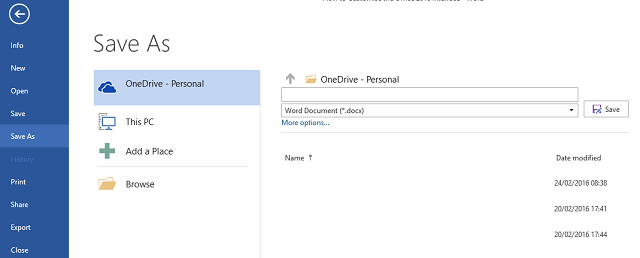
Če želite, da se vaš računalnik ponudi kot privzeta lokacija za shranjevanje, pojdite na Datoteka> Možnosti> Shrani> Shrani dokumente in kliknite potrditveno polje poleg Privzeto shranite v računalnik.
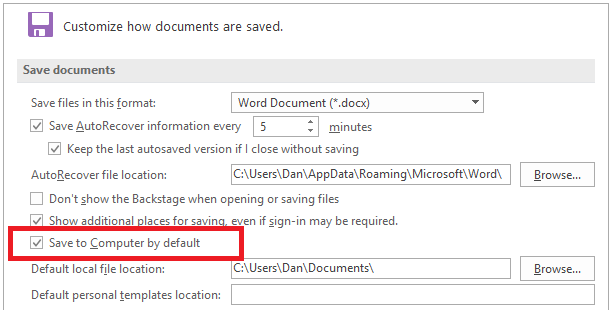
Kako prilagodite svoj Office 2016?
Upamo, da vas bo s temi petimi kazalci na pravi poti poenostavilo delovni potek in vizualno nastavil Office. Vendar pa obstaja veliko več načinov, kako prilagoditi notranje delovanje aplikacij; pravzaprav je seznam nastavitev v meniju z možnostmi skoraj neskončen.
Ali ste našli kul prihranek časa, ki prihrani čas ali izboljša vid, ki ga lahko delite s svojimi bralci? Morda ste odkrili kul ukaz, ki bi ga morali vsi dodati v svojo opravilno vrstico?
Sporočite nam svoje misli in mnenja v spodnjem polju za komentarje - radi bi vas slišali!
Kreditna slika: mladi lončar avtor BestPhotoStudio prek Shutterstock
Dan je britanski izseljenec, ki živi v Mehiki. Je glavni urednik za sestrino spletno mesto MUO, Blocks Decoded. V različnih obdobjih je bil družbeni urednik, kreativni urednik in finančni urednik pri MUO. Vsako leto ga lahko najdete na gostovanju na razstavnem prizorišču na CES v Las Vegasu (PR, ljudje, pridite!), On pa veliko zakulisje...


